Raziščite preverjene rešitve za odpravo napake
- 0xe0000003 je koda napake pri posodobitvi sistema Windows, ki se prikaže, ko prenesete in namestite posodobitve sistema Windows.
- Slaba omrežna povezava in poškodovana mapa za prenos posodobitve sistema Windows sta najpogostejša razloga za to kodo napake.
- Izbrišete lahko vsebino mape s posodobitvami sistema Windows in zaženete orodje za odpravljanje težav s posodobitvami sistema Windows, da odpravite osnovne težave.
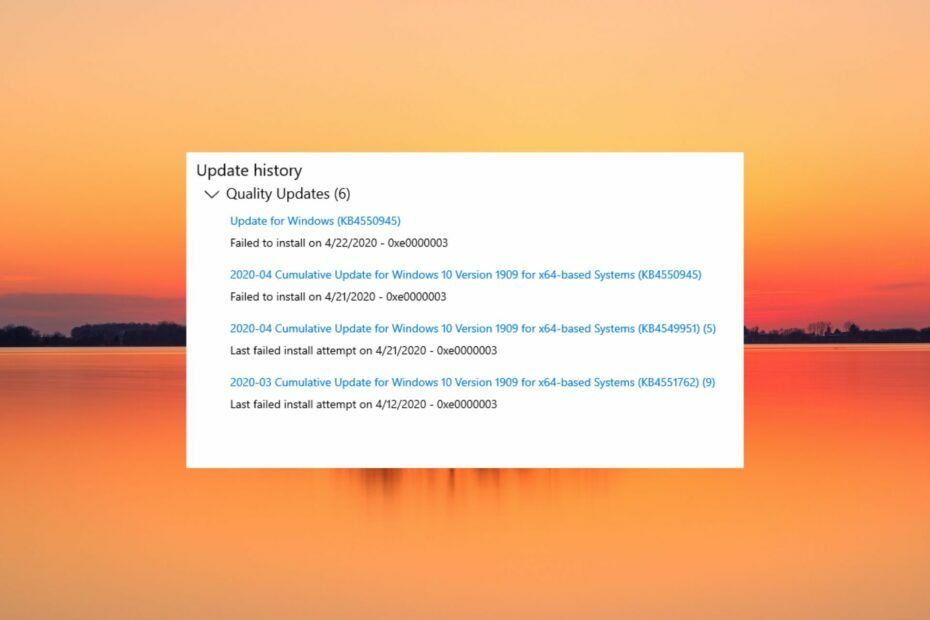
XNAMESTITE TAKO, DA KLIKNETE NA PRENOS DATOTEKE
- Prenesite Fortec in ga namestite na vašem računalniku.
- Zaženite postopek skeniranja orodja za iskanje poškodovanih datotek, ki so vir težav.
- Desni klik na Začetek popravila za reševanje težav z varnostjo in zmogljivostjo vašega računalnika.
- Fortect je prenesel 0 bralcev ta mesec.
Več uporabnikov sistema Windows se je pritoževalo, da ne morejo dokončati namestitve razpoložljive posodobitve v svoji napravi Windows in namesto tega prejmejo kodo napake 0xe0000003.
Kot je bilo sporočeno, je bila posodobitev uspešno prenesena in prejeli boste navodilo, da znova zaženete računalnik. Vendar se posodobitev sproži med postopkom ponovnega zagona in se ob prisilnem ponovnem zagonu vrne nazaj.
Zakaj dobim napako posodobitve sistema Windows 0xe0000003?
Obstaja več razlogov, zakaj se koda napake 0xe0000003 pojavi, ko posodobite računalnik z operacijskim sistemom Windows na najnovejšo različico. Tukaj je seznam najpogostejših.
- Slaba internetna povezljivost – V večini primerov slabo in nestabilno internetna povezljivost je glavni razlog, zakaj pri posodabljanju sistema Windows naletite na kodo napake 0xe0000003.
- Poškodovane sistemske datoteke – Manjka oz poškodovane sistemske datoteke v računalniku z operacijskim sistemom Windows preprečujejo uspešno posodobitev najnovejše posodobitve sistema Windows.
- Onemogočena storitev posodobitve sistema – Če je storitev za posodabljanje sistema Windows onemogočena ali je naletela na napako, posodobitev računalnika z operacijskim sistemom Windows ni mogoča.
- Protivirusni program tretje osebe – Programi tretjih oseb, kot je npr protivirusno programsko opremo včasih dajo lažno pozitivne rezultate in blokirajo storitve v ozadju, povezane s posodobitvijo sistema Windows.
- Premalo prostora za shranjevanje – Ko poskušate prenesti posodobitev sistema Windows, boste morda prejeli kodo napake 0xe0000003, če obstaja premalo prostora na disku.
Zdaj, ko se zavedate morebitnih vzrokov, poskusite s spodaj navedenimi rešitvami uspešno namestiti najnovejšo posodobitev sistema Windows in odpraviti kodo napake posodobitve sistema Windows 0xe0000003.
Kako popravim napako 0xe0000003 pri posodobitvi sistema Windows?
Pred uvedbo popravkov, povezanih s programsko opremo, o katerih bomo razpravljali pozneje, morate poskusiti s temi predhodnimi koraki:
- Prepričajte se, da ste povezani s stabilno internetno povezavo z zadostno pasovno širino, potrebno za prenos posodobitve sistema Windows.
- Odklopite vse zunanje naprave, kot so tiskalnik, spletna kamera in pogoni USB, da preprečite prekinitev postopka posodobitve sistema Windows.
- Začasno onemogoči protivirusni program tretje osebe programsko opremo in požarni zid Windows.
Po izvedbi teh dejanj preizkusite rešitve, ki so sestavljene spodaj.
1. Zaženite orodje za odpravljanje težav Windows Update
- Uporabi Windows + jaz bližnjica za prikaz nastavitve aplikacija
- Pomaknite se navzdol po Sistem nastavitve in izberite Odpravljanje težav iz desnega dela.
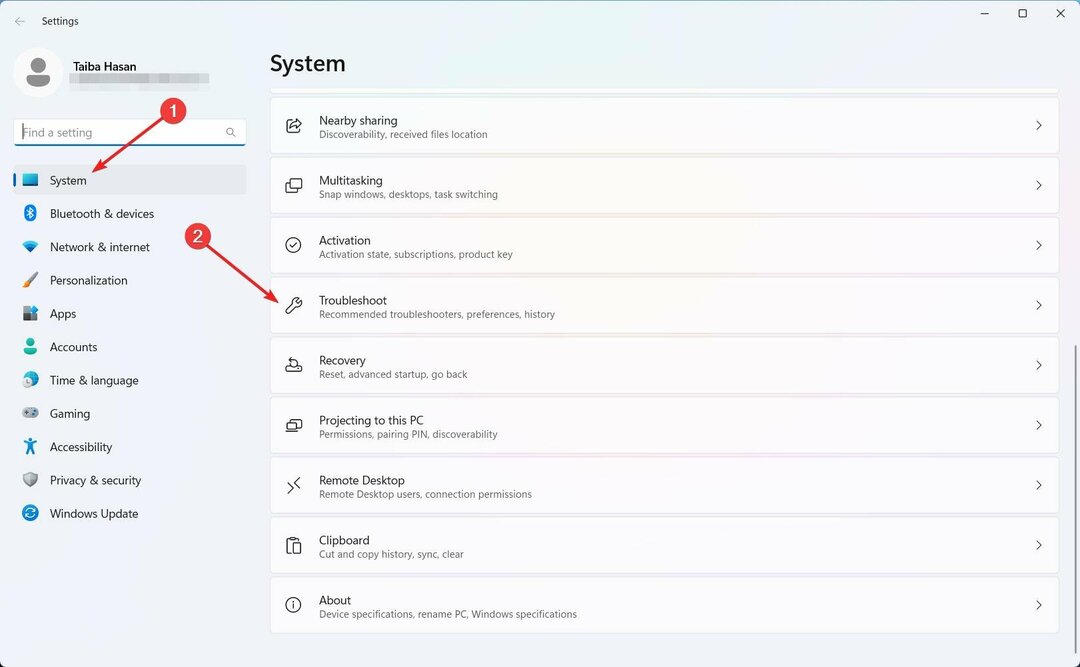
- Nato izberite Druga orodja za odpravljanje težav možnost.
- Pojdi na Najbolj pogosto in kliknite na Teči gumb za Windows Update orodje za odpravljanje težav v postopek odpravljanja težav.
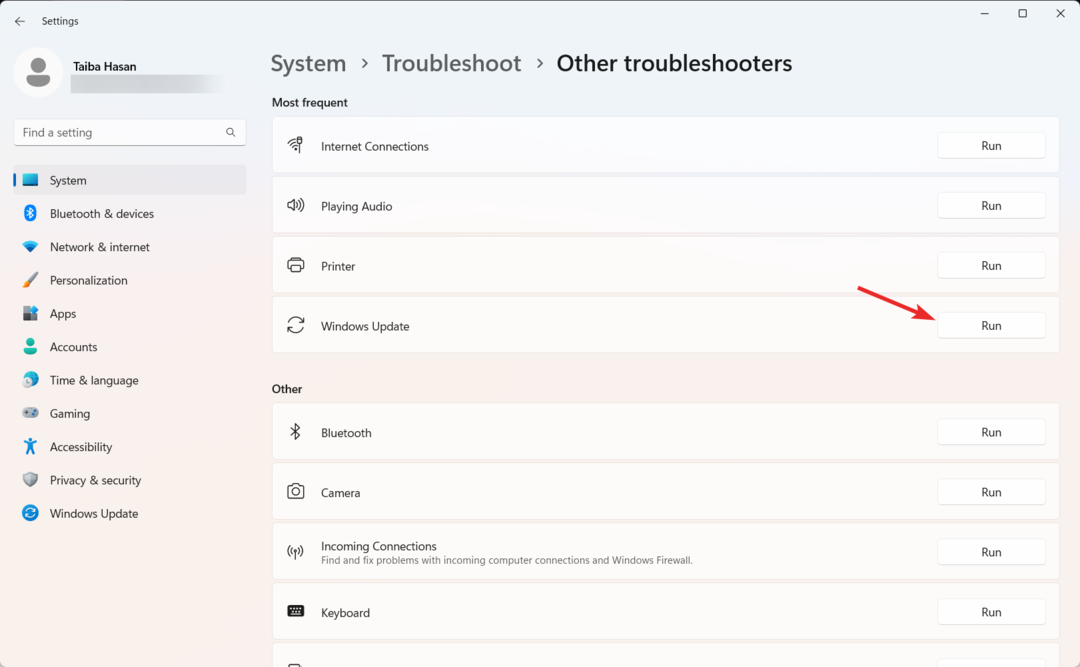
Windows ima vgrajeno orodje za odpravljanje težav, ki zazna osnovne težave, ki sistemu Windows preprečujejo komunikacijo s strežniki za posodabljanje. Odpravljanje teh težav bi moralo popraviti kodo napake 0xe0000003.
2. Zaženite skeniranje SFC in DISM
- Pritisnite tipko Windows ključ, vrsta cmd v iskalni vrstici in izberite Zaženi kot skrbnik možnost v razdelku z rezultati.
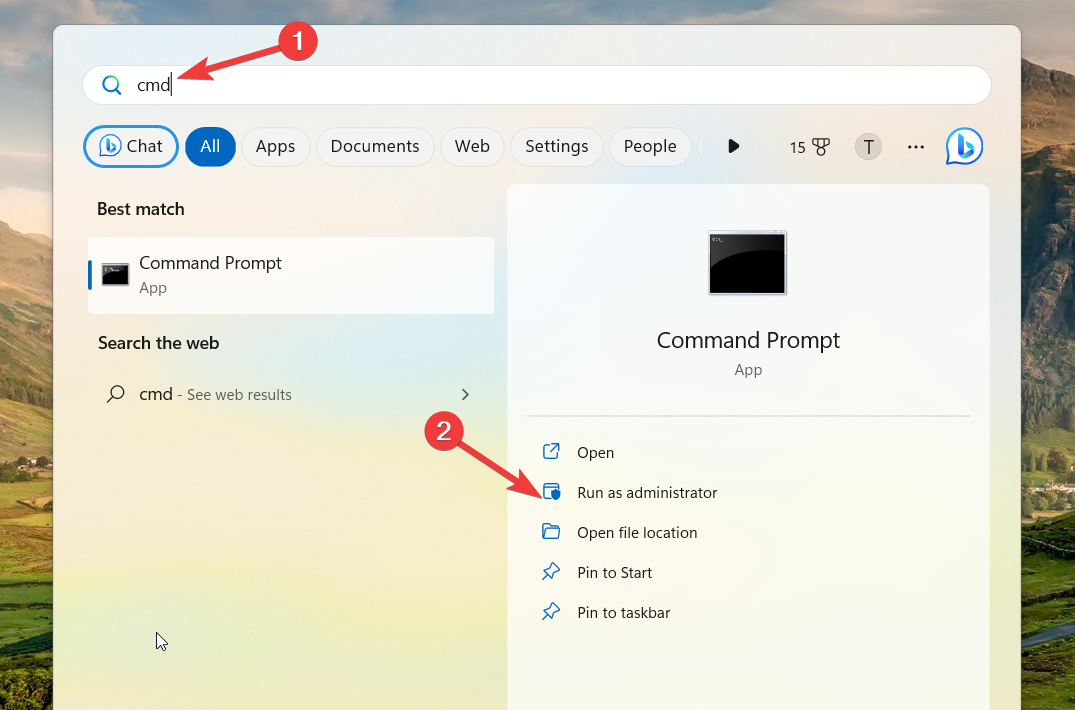
- Kliknite ja na Nadzor uporabniških dejanj poziv za dostop do ukaznega poziva s skrbniškimi pravicami.
- Vnesite ali prilepite naslednji ukaz in pritisnite Vnesite tipko za zagon skeniranja SFC.
sfc/scannow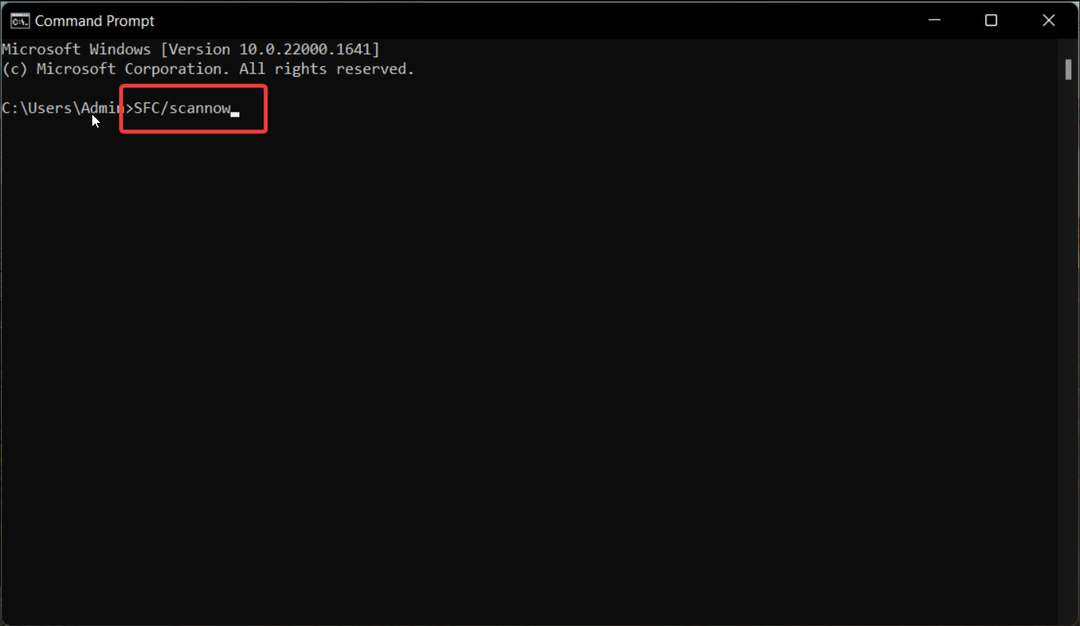
- Ko je skeniranje SFC končano, vnesite ali prilepite naslednji ukaz, da orodje DISM popravi sistemske datoteke.
Dism /online /cleanup-image /scanhealthDism /online /cleanup-image /checkhealthDism /online /cleanup-image /restorehealth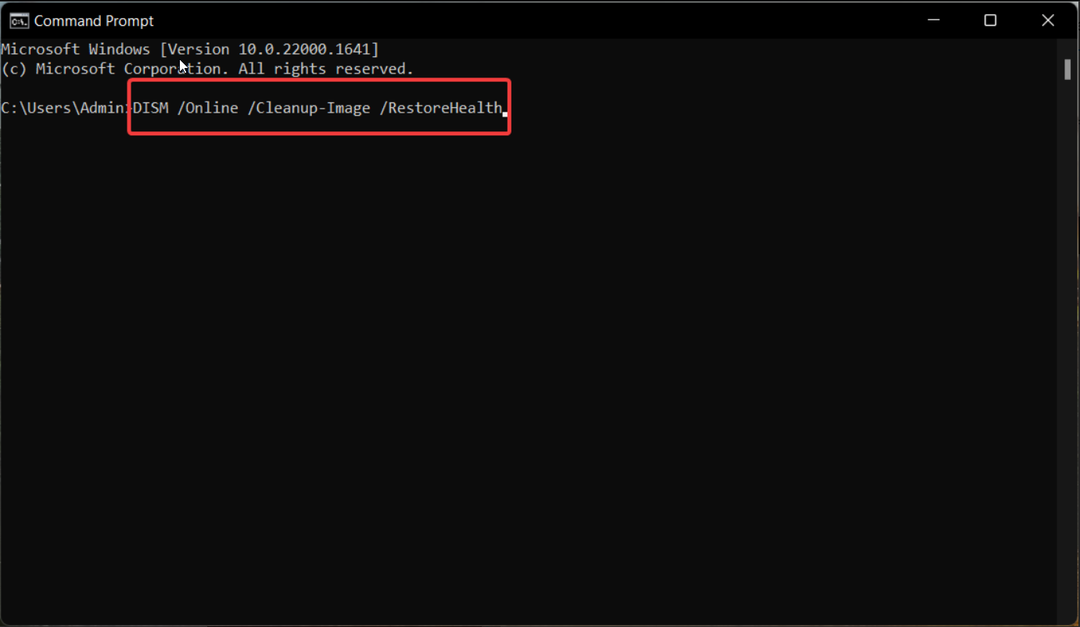
- Ko so poškodovane sistemske slike popravljene, znova zaženite računalnik in poskusite prenesti Windows Update.
Orodji SFC in DISM obnovita manjkajoče ali poškodovane zaščitene sistemske datoteke in slike tako, da jih nadomestita s predpomnjeno kopijo, shranjeno v stisnjeni mapi. Za ta postopek lahko uporabite tudi samodejna orodja.
3. Zaženite storitev Windows Update
- Zaženite Teči pogovorno okno z uporabo Windows + R tipko za bližnjico, vnesite naslednji ukaz in pritisnite Vnesite za zagon storitev Windows.
services.msc
- Poiščite Windows Update storitev na seznamu storitev in dvokliknite za dostop do Lastnosti okno.
- Poglej na Stanje storitve v Splošno zavihek. Če piše ustavil, pritisnite Začetek gumb za zagon storitve.
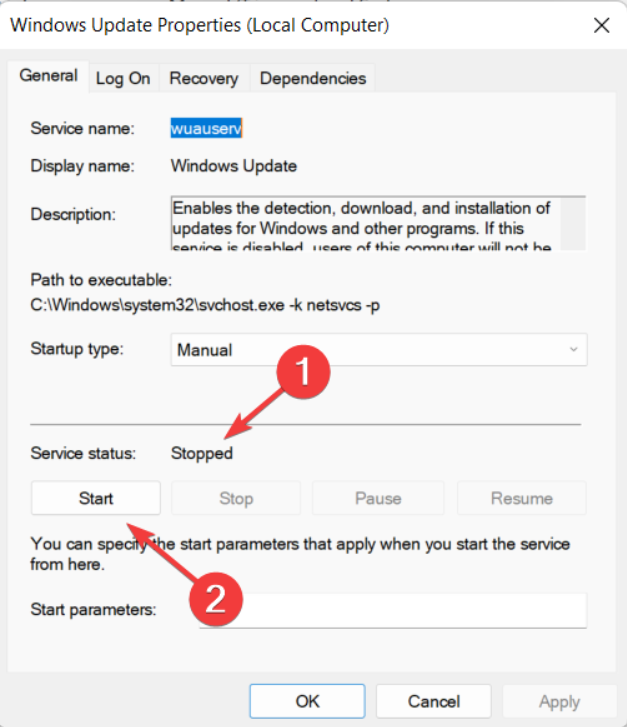
- Pritisnite tipko Prijavite se gumb za shranjevanje sprememb in v redu za izhod iz okna lastnosti.
- Sledite istemu postopku, da omogočite Storitev Windows Update Medic, Inteligentna storitev prenosa v ozadju (BITS) in Kriptografski storitve.
- Zaprite okno lastnosti in znova zaženite računalnik.
Nekatere storitve Windows imajo pomembno vlogo pri zagotavljanju pravilne namestitve posodobitve sistema Windows. Če so te storitve iz nekega razloga onemogočene, boste naleteli na kodo napake 0xe0000003.
4. Izbrišite predpomnilnik storitve Windows Update
- Uporabi Windows + R kombinacijo bližnjic za prikaz Teči pogovorno okno.
- V besedilno polje vnesite ali prilepite naslednjo pot in pritisnite v redu za navigacijo do dane lokacije.
C:\Windows\SoftwareDistribution\Download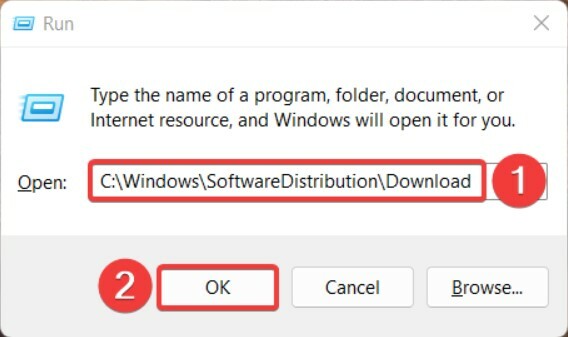
- Uporabi Ctrl + A bližnjico, da izberete vse datoteke v mapi za prenos, in pritisnite Izbriši ključ.
Windows vzdržuje vso sistemsko konfiguracijo in predpomnilnik, povezan s posodobitvami, v mapi, imenovani SoftwateDistribution. Če je postopek prenosa prekinjen, se bo vsebina mape poškodovala in bo vplivala tudi na naslednje poskuse.
Brisanje vsebine mape za prenos zagotavlja, da prejšnje datoteke za prenos ne bodo več sprožile kode napake 0xe0000003.
To so torej ukrepi, ki jih lahko uporabite, da zagotovite, da postopka posodabljanja sistema Windows ne prekinja več koda napake 0xe0000003.
Če naletite na Koda napake posodobitve sistema Windows 0x80240004 ko prenašate posodobitev sistema Windows, si lahko za pomoč ogledate ta vodnik.
Če imate kakršna koli vprašanja ali povratne informacije za nas, nam to sporočite v razdelku za komentarje.


